So extrahieren Sie Szenen aus iTunes-Filmen
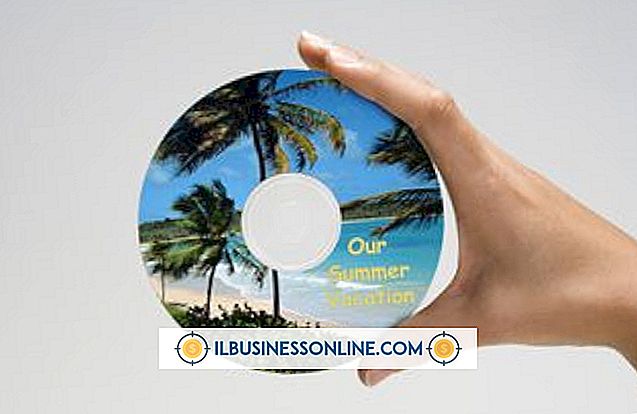
iTunes ist zwar einer der benutzerfreundlicheren Medienplayer, enthält jedoch keine Funktionen zum Extrahieren von Szenen aus Videodateien oder zum Rippen von Audioinhalten. Mit dem kostenlosen Windows Live Esstentials Pack ist jedoch ein weiteres Dienstprogramm enthalten, mit dem Sie Videodateien erstellen und bearbeiten können. Es steht auch Geschäftsanwendern kostenlos zur Verfügung. Mit diesem Dienstprogramm können Sie einen Film aus iTunes importieren, die zu extrahierende Szene auswählen und anschließend bearbeiten und speichern. Beachten Sie, dass dies nur mit Filmdateien funktioniert, die nicht kopiergeschützt sind.
1
Laden Sie Windows Live Movie Maker von der Microsoft Live Esstentials-Website herunter, und installieren Sie sie (siehe Link in Ressourcen). Öffnen Sie das Programm, sobald die Installation abgeschlossen ist.
2
Klicken Sie auf "Fotos und Videos hinzufügen" und fügen Sie das Video von iTunes hinzu.
3.
Klicken Sie auf die Registerkarte "Bearbeiten", um den Abschnitt "Bearbeiten" der Multifunktionsleiste zu öffnen. Klicken Sie auf das "Trimmen-Werkzeug" und klicken Sie im Vorschaufenster unten auf den Startpunkt der Szene, die Sie extrahieren möchten. Sie können den Startpunkt genauer auswählen, indem Sie im rechten Abschnitt auf den genauen Rahmen klicken. Wählen Sie das Endbild der Szene aus, indem Sie auf die Position in der Vorschau klicken. Bewegen Sie die Schieberegler nach Bedarf, bis Sie mit der Größe der extrahierten Szene zufrieden sind. Klicken Sie abschließend auf "Schnitt speichern".
4
Klicken Sie auf die Menüschaltfläche in der oberen linken Ecke der Multifunktionsleiste und klicken Sie auf "Film speichern". Wählen Sie das gewünschte Format und die gewünschten Einstellungen aus und klicken Sie auf "Speichern".















